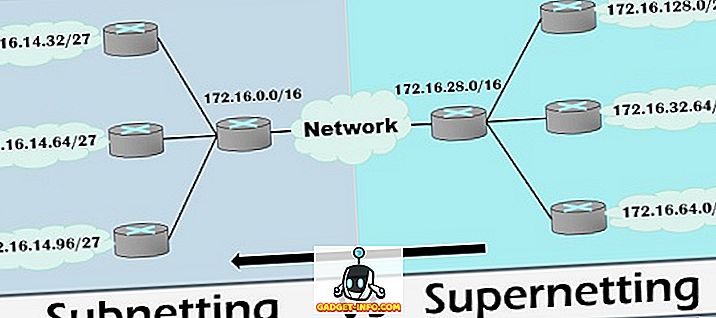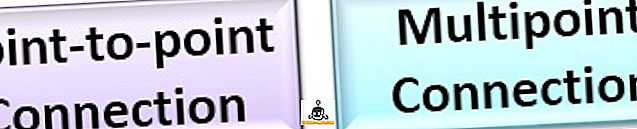En af de vigtigste ting, en person har brug for for at kunne udføre kreativt arbejde på højt plan, er manglende afbrydelse. Uanset om du laver et mesterværk i PhotoShop, studerer du for en test eller kodning af den nyeste app, skal du fokusere.
Begravet under alle de andre uheldige funktioner i Windows 10, har Microsoft faktisk inkluderet en funktion i opdateringen fra april 2018, som giver dig mulighed for at tage kontrol over, hvordan og hvornår Windows vil afbryde dig med meddelelser.
Enhver, der har tændt deres computer til en spærre af ting, ved, hvor værdifuld det kan være. Funktionen kaldes Focus Assist og er meget nem at bruge, når du ved, hvor du finder den.
Brug fokusassistent til at få din Zen tilbage
Hvis du ikke ønsker at blive forstyrret, mens du spiller et videospil eller under en præsentation på arbejdspladsen, har Windows dig allerede dækket. Focus Assist aktiverer automatisk sig selv.
Hvis du vil skifte det på dig selv mens du laver andre aktiviteter, skal du gå over til selve appen. Du skal blot klikke på Start-menuen og skrive Fokus Assist.

Klik på indstillingslinket for at åbne dialogboksen Fokusassistent.

Her kan du manuelt skifte funktionen fra Fra til enten Kun prioritet eller Kun Alarmer .
Den førstnævnte vil kun vise meddelelser fra en liste over undtagelser. Alt andet vil blive sendt til Action Center, og du kan gennemgå dem på din bekvemmelighed.
Du kan tilpasse denne liste ved at klikke på Tilpas din prioritetsliste.

Nu kan du finjustere, hvad der er ladet ind, så kun de meddelelser, der virkelig betyder noget, kommer til dig.
Hvis du kun vælger Alarmer i stedet, bliver alt blokeret, med undtagelse af alarmer, du har angivet.
Du kan også deaktivere spil og projektionsindstillinger under Automatiske regler .

Her finder du også en super nyttig funktion, hvor du kan indstille bestemte tider hver dag, hvor din computer ikke vil vise nogen meddelelser.
Dette er nyttigt, for eksempel hvis din bærbare computer er i dit værelse, kører noget natten over, men du vil ikke have det forstyrrende.
Der har du det, en simpel ny funktion i Windows 10, der dog kan gøre en stor forskel for din livskvalitet. God fornøjelse!